어린이과학동아&수학동아 기사
그림 쉽고 귀엽게 그리는 방법
 안녕하세요 김주아 기자입니다. 오늘은 그림을 쉽지만 귀엽게 그리는 방법을 알아볼건데요,지금 바로 알아볼까요?
안녕하세요 김주아 기자입니다. 오늘은 그림을 쉽지만 귀엽게 그리는 방법을 알아볼건데요,지금 바로 알아볼까요?
1.형태 그리기
오늘은 고양이를 그릴 건데요,위에 썸네일의 고양이입니다!물론 여러분이 더 잘 그리실 수도 있겠지만,저는 제 방식으로 써볼게요! 방법은 누구나 달라요!흠흠..아무튼 그려볼까요?일단 동그라미를 그려준 다음,위쪽 양옆(귀)을 지워줍니다.그리고 삼각형을 그려요.
그럼 얼굴 완성!(비대칭이어도 됩니다.저도 비대칭으로 그렸어요)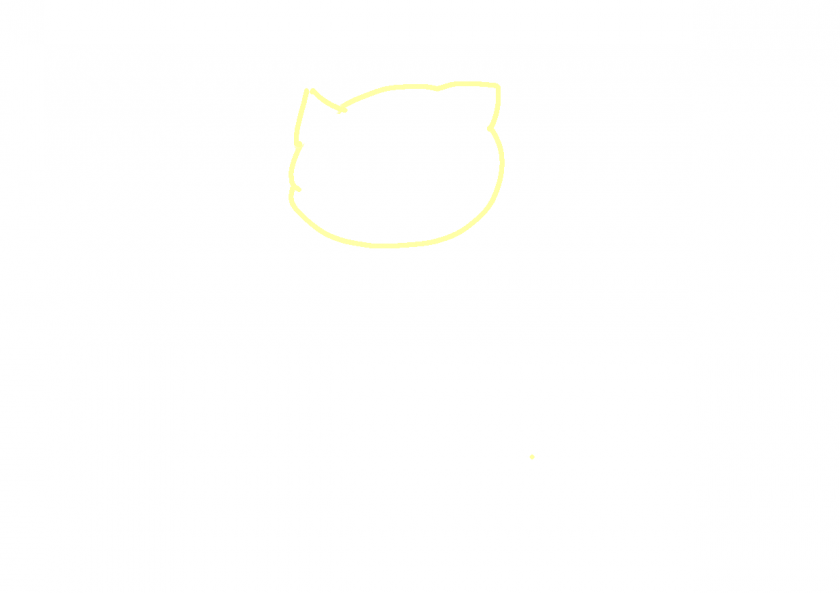 그다음 밑에 타원을 그려요. 그 다음 양 옆에 작은 타원을 그리고 맨 밑에도 똑같이 타원을 그려요.
그다음 밑에 타원을 그려요. 그 다음 양 옆에 작은 타원을 그리고 맨 밑에도 똑같이 타원을 그려요.  그럼 몸통도 완성!그리고 색을 칠해주세요(연노란색)앱을 쓰시는 분이면 페인트 통으로 칠하는 게 꼼꼼하고 빠르답니다.(간격 인식 필수!)그럼 아래 사진처럼 된답니다.
그럼 몸통도 완성!그리고 색을 칠해주세요(연노란색)앱을 쓰시는 분이면 페인트 통으로 칠하는 게 꼼꼼하고 빠르답니다.(간격 인식 필수!)그럼 아래 사진처럼 된답니다.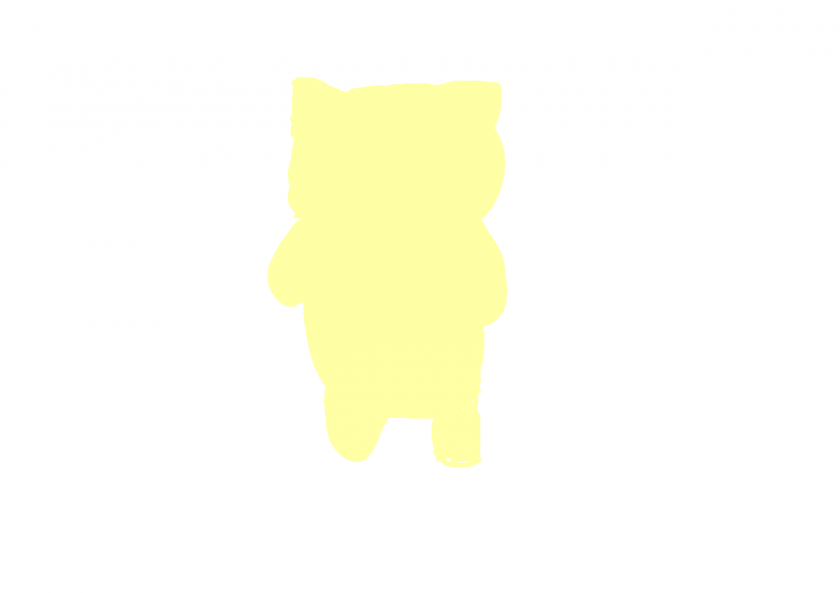 그리고 삐져나온 부분,잘못그린 부분을 다듬어줍니다.
그리고 삐져나온 부분,잘못그린 부분을 다듬어줍니다.
2.디테일 그리기
이제는 무늬,글자,눈,코,입 등 디테일을 그릴 건데요,먼저 제일 쉬운 눈,코,입을 그려봅시다.얼굴에 1자 2개,ㅅ자 입을 그려주는 게 가장 기초적인 얼굴인데요,표정은 여러분 마음대로 그리셔도 됩니다!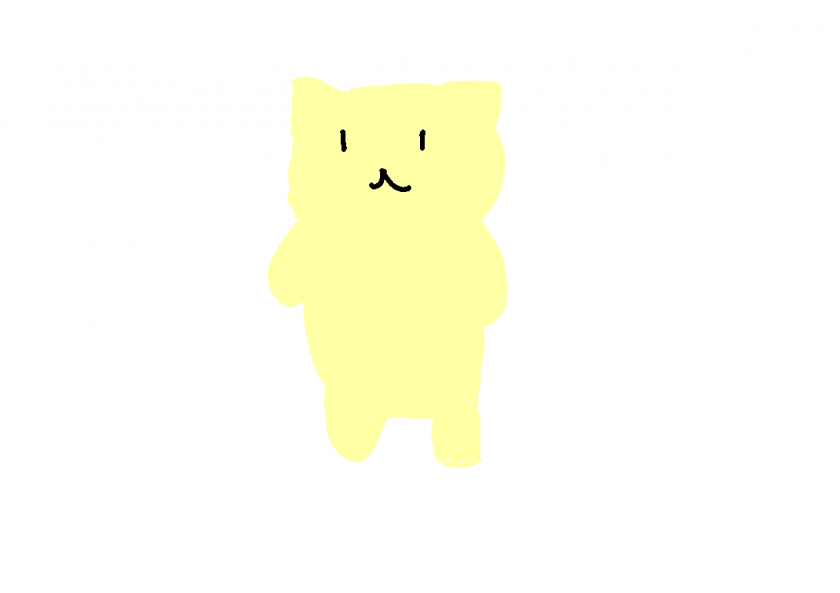 어때요?기본형만 그려도 귀엽지 않나요?이제 텍스트를 넣어줄건데요,텍스트 기능을 쓰는 방법도 있지만 저는 손글씨 느낌이 나게 직접 브러시로 그리는 걸 추천합니다!
어때요?기본형만 그려도 귀엽지 않나요?이제 텍스트를 넣어줄건데요,텍스트 기능을 쓰는 방법도 있지만 저는 손글씨 느낌이 나게 직접 브러시로 그리는 걸 추천합니다!
가슴에 I (하트)pudding이라는 글씨를 넣어주면 됩니다!꼭 안 넣으셔도 됩니다! 이제 마지막으로 푸딩 무늬를 넣어줄건데요,곡선 1개를 다리 위에 그려줍니다.그다음 페인트 통으로 발끝까지칠해줍니다.(갈색)그런데 여러분,왜 페인트 통 할 때 간격 인식 기능을 켜야 될까요?간격 인식 기능을 안 켜면...
이제 마지막으로 푸딩 무늬를 넣어줄건데요,곡선 1개를 다리 위에 그려줍니다.그다음 페인트 통으로 발끝까지칠해줍니다.(갈색)그런데 여러분,왜 페인트 통 할 때 간격 인식 기능을 켜야 될까요?간격 인식 기능을 안 켜면... 이렇게 갈색 냥이가 되버린답니다!
이렇게 갈색 냥이가 되버린답니다!
그러니 꼭 켜야 해요.또 주의할 점이 하나 더 있는데요,아래 사진이 보이시나요? 다리에 선들이 그려져 있는데요,간격 인식 기능을 키면 전체가 칠해지지는 않지만,부분부분 칠해지는 경우도 있어서 이럴 때는 브러시로 선들을 따라 메꿔줍니다.
다리에 선들이 그려져 있는데요,간격 인식 기능을 키면 전체가 칠해지지는 않지만,부분부분 칠해지는 경우도 있어서 이럴 때는 브러시로 선들을 따라 메꿔줍니다.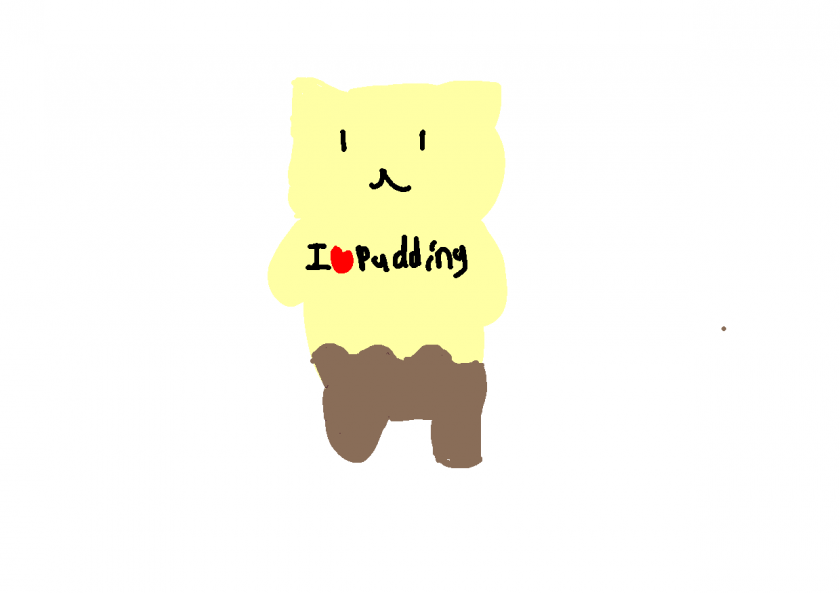 그럼 푸냥이 완성!제 눈에만 그러는지모르겠는데,춘식이 닮았지 않나요?처음 한 거보다 더 귀엽네요.오늘은 그림을 쉽고 귀엽게 그리는 방법을 알아봤는데요,저도 최근에 알게 된 비법입니다. 한 2년 전 그림을 보시면요..
그럼 푸냥이 완성!제 눈에만 그러는지모르겠는데,춘식이 닮았지 않나요?처음 한 거보다 더 귀엽네요.오늘은 그림을 쉽고 귀엽게 그리는 방법을 알아봤는데요,저도 최근에 알게 된 비법입니다. 한 2년 전 그림을 보시면요.. 이렇게 그렸답니다..그러니 여러분도 그림 예쁘게 그려보세요!다음에 또 만나요!
이렇게 그렸답니다..그러니 여러분도 그림 예쁘게 그려보세요!다음에 또 만나요!
글쓰기 평가어린이과학동아 기자2024.06.07
그림을 쉽게 그리는 노하우를 소개해 주었네요. ^^ 직접 그린 그림을 보여주니 이해를 쉽게 할 수 있었어요. 그림을 완성한 것만 보면 어떻게 그린 건지 알기 어렵지만 시작부터 그리는 과정 중간 사진을 보여주면 그림에 자신이 없는 친구들도 따라할 수 있을 것 같아요. ^-^ 친절하게 잘 설명해 주었어요!

고양이가 너무 귀엽고,제 최애 캐릭터 춘식이랑 닮았어요!
네..저만 그런거 아니죠...
앞으로의 그리기 실력의 성장이 기대되어요!!
읽어주셔서 감사합니다~
재미있는 기사예요!
이글을 보고 그림을 더 잘 그릴수 있을 것 같은 느낌적인 느낌이 듭니다.
고맙습니다!읽어주셔서 감사해요^^
마지막으로